HP PAVILION W5500 MANUEL DE, PAVILION MEDIA CENTER M7600, PAVILION MEDIA CENTER M7500 User Manual
Page 1
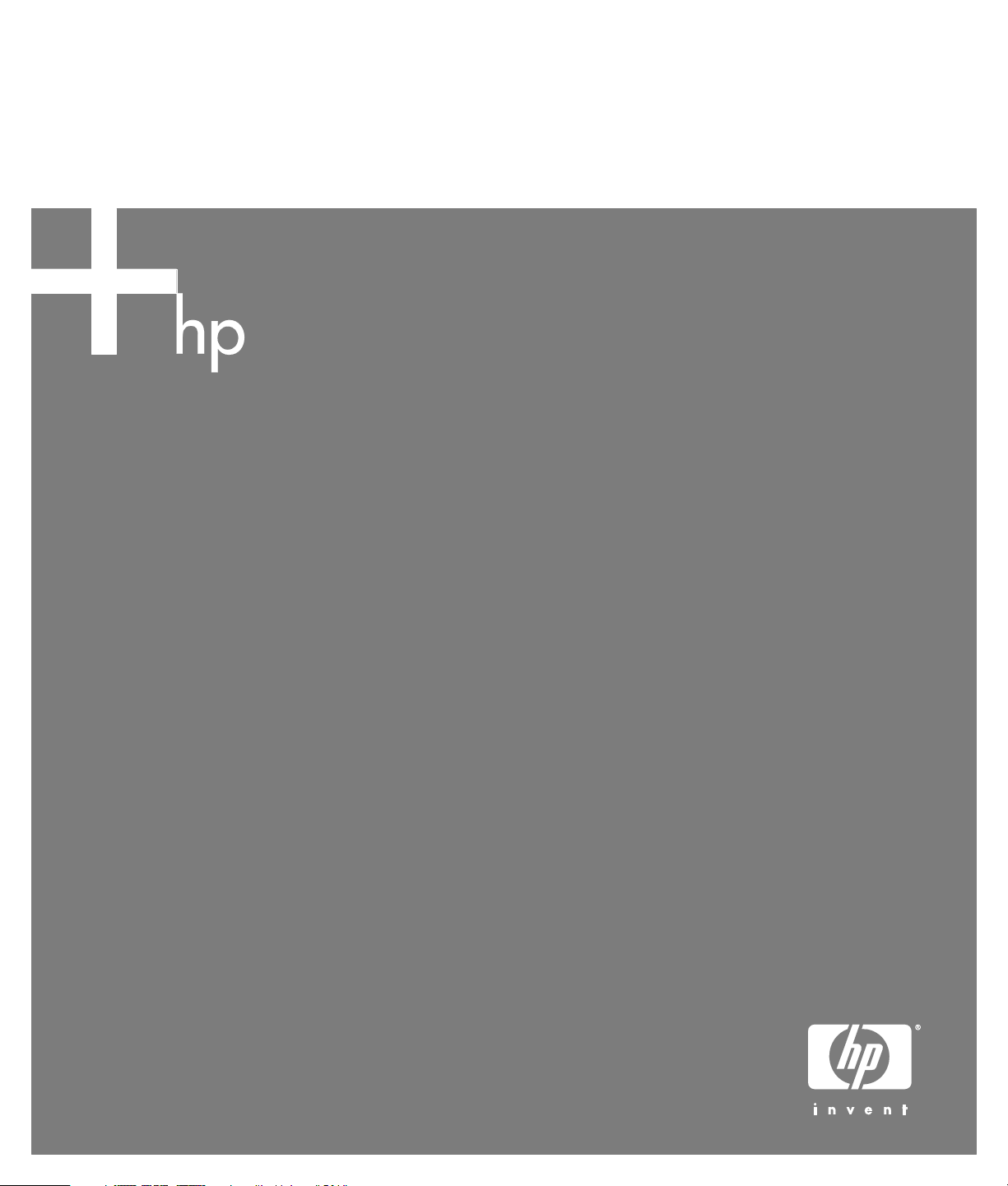
Manuel de mise à niveau et d’entretien
Page 2
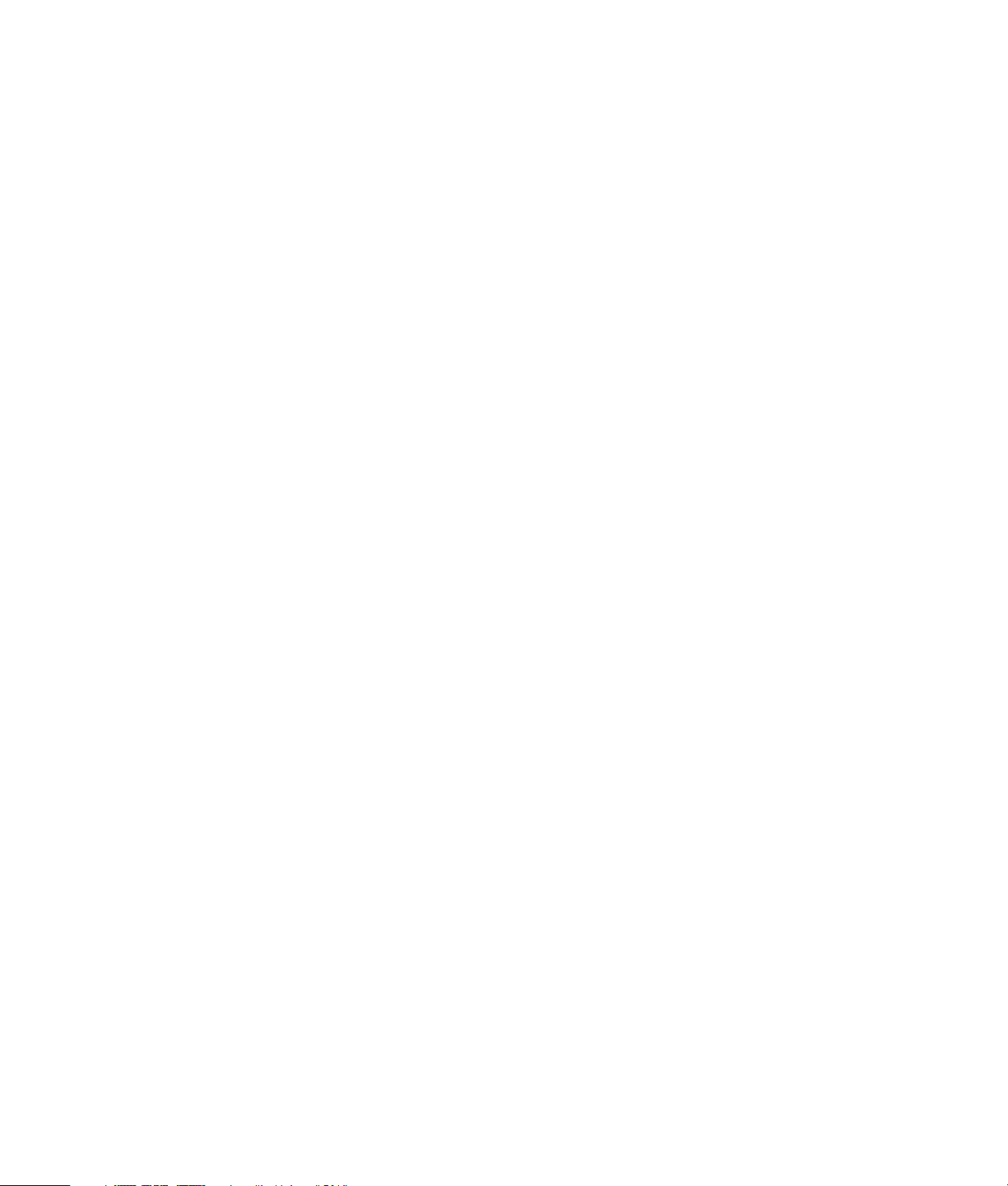
Les garanties des produits et services Hewlett-Packard sont exclusivement
présentées dans les déclarations expresses accompagnant lesdits produits et
services. Aucun élément de ce document ne saurait être considéré comme une
garantie supplémentaire.
La société HP ne saurait être tenue pour responsable des erreurs ou omissions de
nature technique ou rédactionnelle qui pourraient subsister dans ce document.
La société HP n’assume aucune responsabilité quant à l’utilisation ou à la fiabilité
de ses logiciels sur un matériel qui n’est pas fourni par HP.
Ce document contient des informations exclusives protégées par copyright.
Aucune partie de ce document ne peut être photocopiée, reproduite ou traduite
dans une autre langue sans l’autorisation écrite préalable de HP.
Hewlett-Packard Company
P.O. Box 4010
Cupertino, CA 95015-4010
États-Unis
Copyright © 2000-2006 Hewlett-Packard Development Company, L.P.
Le produit peut faire l’objet d’une licence aux États-Unis en vertu d’un ou de
plusieurs des brevets américains numéros 4 930 158 et 4 930 160 jusqu’au
28 août 2008.
Microsoft et Windows sont des marques déposées aux États-Unis de Microsoft
Corporation.
HP est en faveur d’une utilisation licite des technologies et n’appuie ni
n’encourage l’utilisation de produits pour d’autres fins que celles autorisées par la
loi sur les droits d’auteur.
Les informations contenues dans ce document peuvent être modifiées sans préavis.
Page 3
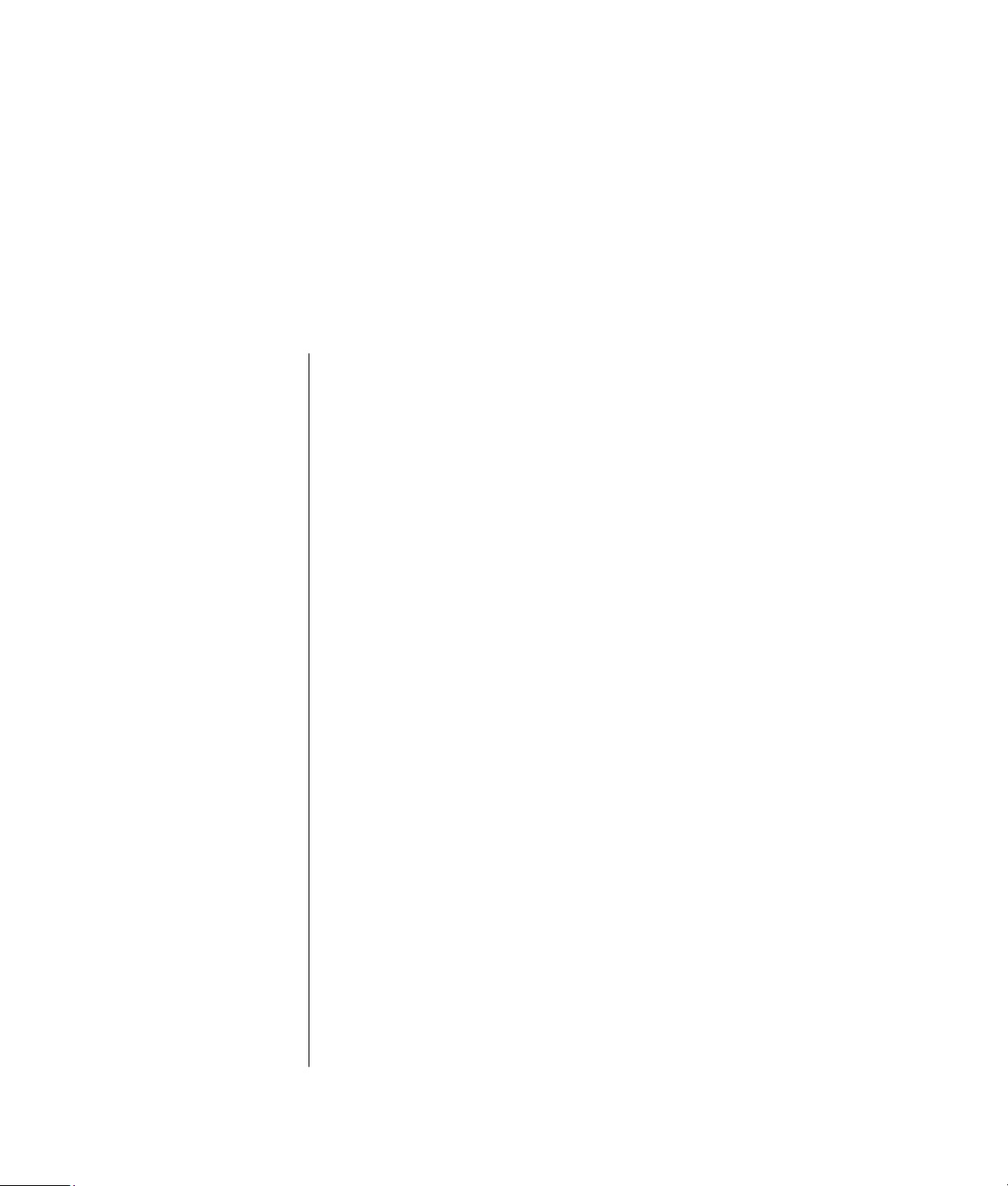
Table des matières
Informations concernant la sécurité................................................ 1
Ouverture et fermeture de l’ordinateur.......................................... 1
Préparation de l’ordinateur ........................................................................1
Avant d’ouvrir l’ordinateur .........................................................................2
Après avoir refermé l’ordinateur.................................................................2
Retrait du panneau latéral..........................................................................2
Remise en place du panneau latéral ...........................................................3
Retrait du panneau avant...........................................................................3
Remise en place du panneau avant ............................................................4
Emplacement des composants à l’intérieur de l’ordinateur .............................4
Retrait et remplacement des lecteurs.............................................. 5
Extraction d’un lecteur optique ...................................................................5
Remplacement ou ajout d’un lecteur optique ................................................5
Retrait d’un lecteur de carte mémoire ..........................................................6
Installation d’un lecteur de carte mémoire....................................................6
Retrait d’un disque dur ..............................................................................7
Remplacement d’un disque dur...................................................................9
Ajout d’un disque dur supplémentaire .......................................................10
Ajout de mémoire........................................................................ 12
Retrait d’un module de mémoire ...............................................................12
Installation d’un module mémoire .............................................................13
Retrait ou installation d’une carte d’extension ............................. 14
Retrait d’une carte d’extension .................................................................14
Installation d’une carte d’extension ...........................................................15
Remplacement de la pile.............................................................. 15
Manuel de mise à niveau et d’entretien
iii
Page 4
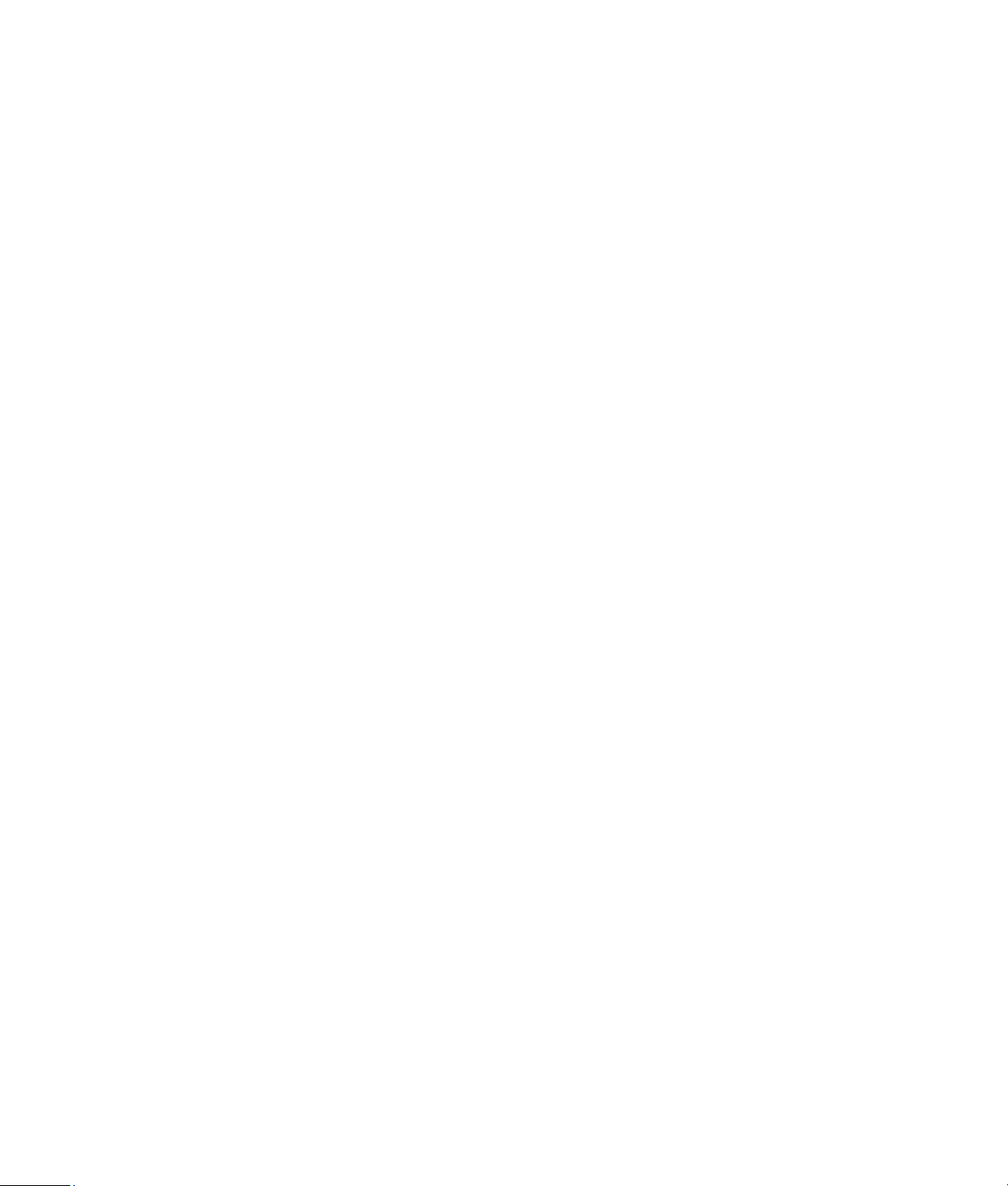
iv Manuel de mise à niveau et d’entretien
Page 5

Informations concernant
Ouverture et fermeture
la sécurité
Ce système n’a pas été évalué pour un raccordement
à un système électrique « IT » (c’est-à-dire un système
de distribution C.A. sans connexion directe à la terre,
selon la norme IEC 60950).
AVERTISSEMENT : Avant d’installer votre
système et de le connecter à une
alimentation secteur, veuillez lire la
section « Informations de sécurité » du
Guide de garantie et de support.
Le manuel Mise à niveau et entretien fournit des
instructions indiquant comment enlever et remplacer
des composants matériels de votre ordinateur.
Pour ouvrir le dessus de votre ordinateur, effectuez
une légère pression sur le dessus avant de le faire
glisser vers l’arrière.
de l’ordinateur
Préparation de l’ordinateur
Avant de mettre à jour un composant de votre
ordinateur, vous devez préparer ce dernier afin
d’effectuer les manipulations en toute sécurité.
Lisez les directives suivantes avant d’effectuer toute
réparation ou mise à niveau de votre ordinateur :
• Dans ces procédures, il est entendu que vous
connaissez la terminologie générale associée aux
ordinateurs personnels, ainsi que les règles de
sécurité et de conformité applicables pour
l’utilisation et la modification d’équipements
électroniques ;
• Notez et conservez les numéros de modèle et de
série de l’ordinateur, les options installées ainsi que
les autres informations pertinentes sur le système. Il
sera plus facile de consulter ces informations que
d’ouvrir et examiner l’ordinateur ;
• HP recommande l’utilisation d’un bracelet
antistatique et d’un tapis conducteur en mousse
lorsque vous travaillez sur l’ordinateur ouvert.
AVERTISSEMENT : Avant d’enlever les
panneaux avant et latéraux de
l’ordinateur, vous devez toujours enlever
d’abord le cordon téléphonique du
modem, puis débrancher le cordon
électrique de l’ordinateur. Si vous ne
prenez pas ces précautions avant d’ouvrir
l’ordinateur ou d’exécuter une
manipulation quelconque, vous risqueriez
de vous blesser et d’endommager
l’ordinateur.
Manuel de mise à niveau et d’entretien 1
Page 6
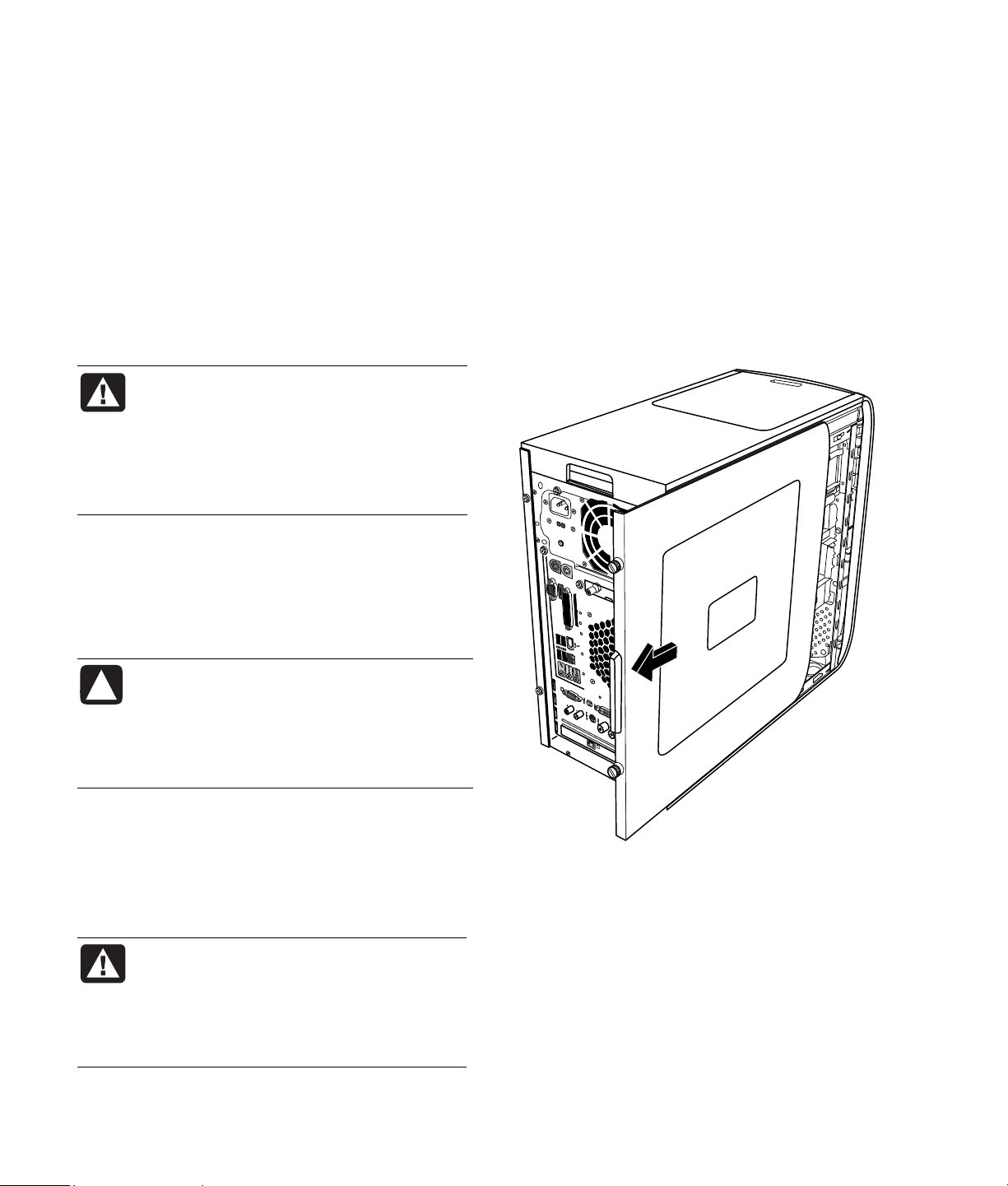
Avant d’ouvrir l’ordinateur
v
Avant d’ouvrir l’ordinateur, pour éviter les blessures et
les dommages à l’équipement, exécutez toujours la
procédure ci-dessous dans l’ordre indiqué :
1 Retirez de l’ordinateur tout disque optique (CD ou
DVD) ou toute disquette s’y trouvant.
2 Cliquez sur démarrer dans la barre des tâches.
Cliquez ensuite sur Arrêter l’ordinateur, puis
sur Arrêter.
3 Débranchez le câble de modem/téléphone, le cas
échéant.
AVERTISSEMENT : Afin de réduire les
risques de blessure consécutives à une
décharge électrique ou au contact avec
des surfaces chaudes, assurezcordon d’alimentation est débranché et
laissez les composants refroidir avant de
les toucher.
4 Débranchez le cordon d’alimentation de la prise
secteur, puis de l’ordinateur.
5 Débranchez tous les autres câbles reliés à
l’ordinateur, tels que ceux du clavier, de la souris et
du moniteur.
6 Débranchez tous les périphériques externes.
ous que le
2 Rebranchez le câble du modem ou de la ligne
téléphonique et tous les autres câbles reliés à
l’ordinateur, tels que ceux du clavier, de la souris et
du moniteur.
3 Rebranchez les périphériques externes.
4 Allumez l’ordinateur et tous les périphériques
(moniteur inclus).
5 Si vous avez installé une carte d’extension, installez
les pilotes logiciels fournis par le fabricant de la
carte.
Retrait du panneau latéral
ATTENTION : L’électricité statique peut
endommager les composants électroniques
de l’ordinateur ou de l’équipement en
option. Il est conseillé de toucher un objet
métallique relié à la terre avant de
commencer l’installation.
Après avoir refermé l’ordinateur
Après la fermeture de l’ordinateur, pour éviter les
blessures et les dommages à l’équipement, exécutez
toujours la procédure ci-dessous dans l’ordre indiqué :
1 Rebranchez le cordon d’alimentation.
AVERTISSEMENT : Afin d’éviter tout risque
d’électrocution, d’incendie ou de
dommages matériels, ne branchez jamais
de connecteurs de téléphone ou de
télécommunications dans les ports
d’interface réseau (connecteurs Ethernet).
2 Manuel de mise à niveau et d’entretien
1 Consultez la section « Avant d’ouvrir l’ordinateur »
à la page 2.
Page 7

2 Desserrez les deux vis à molette à droite du
panneau arrière. La première fois que vous
desserrez les vis, il est possible qu’un tournevis à
pointe cruciforme soit nécessaire.
AVERTISSEMENT : Faites attention aux
bords tranchants à l’intérieur du châssis.
3 Faites glisser le panneau d’environ 2,5 cm vers
l’arrière, puis retirez-le de l’ordinateur en le
soulevant et mettez-le de côté.
REMARQUE : Il n’est pas nécessaire d’enlever l’autre
panneau latéral pour remplacer les composants
énumérés dans ce guide.
Remise en place du panneau latéral
1 Placez le panneau
latéral sur le châssis
et faites-le glisser
vers l’avant jusqu’à
ce qu’il s’emboîte.
2 Alignez les vis sur le
panneau latéral
avec les trous à
l’arrière du cadre
du châssis, puis
serrez les vis du
panneau latéral.
3 Consultez la section
« Après avoir refermé l’ordinateur » à la page 2.
Retrait du panneau avant
Cette procédure est nécessaire uniquement pour
enlever ou remplacer un lecteur optique, un lecteur de
carte mémoire ou un disque dur.
1 Repérez les trois petites pattes fixées au panneau
avant sur le côté du châssis.
2 Poussez chaque patte à l’écart du centre du
châssis. Appuyez sur la patte supérieure, la patte
centrale et la patte inférieure, puis enlevez
délicatement le panneau avant.
Manuel de mise à niveau et d’entretien 3
Page 8

Remise en place du panneau avant
Emplacement des composants à l’intérieur de l’ordinateur
1 Posez le châssis en position verticale, puis alignez
les trois pattes sur le côté droit du panneau avant
avec les ouvertures correspondantes sur le châssis.
2 Guidez les trois petites pattes sur la partie gauche
du panneau latéral dans les trous appropriés,
jusqu’à ce que le panneau s’emboîte en place.
A Lecteur de carte mémoire
B Lecteur optique supérieur (il peut s’agir d’un
lecteur de CD-ROM, d’un graveur de CD-RW,
d’un lecteur de DVD-ROM, d’un graveur de
DVD+RW, voire d’un lecteur mixte)
C Baie inférieure de lecteur optique (il peut s’agir
d’un emplacement vide ou d’un lecteur de
CD-ROM, de CD réinscriptible, de DVD-ROM
ou de DVD inscriptible/réinscriptible, voire d’un
lecteur mixte)
D Disque dur (situé à l’arrière de la baie de
disque HP Personal Media Drive Drive)
E Baie de disque HP Personal Media Drive
REMARQUE : Le disque HP Personal Media Drive est
un disque dur amovible de haute capacité vendu
séparément.
4 Manuel de mise à niveau et d’entretien
Page 9

Retrait et remplacement des lecteurs
Votre ordinateur est équipé de plusieurs lecteurs que
vous pouvez remplacer ou mettre à niveau. Voir
« Emplacement des composants à l’intérieur de
l’ordinateur » en page 4.
Il est possible d’ajouter un lecteur optique à une baie
de lecteur inférieure vide.
IMPORTANT : Avant d’ajouter un nouveau lecteur
optique, assurez-vous qu’il est compatible avec le
système d’exploitation Microsoft
outre, assurez-vous de disposer des logiciels et pilotes
appropriés pour que le lecteur optique fonctionne
avec le système d’exploitation.
Extraction d’un lecteur optique
1 Suivez les procédures pour préparer l’ordinateur et
retirer le panneau latéral telles que décrites dans
« Ouverture et fermeture de l’ordinateur » à la
page 1.
2 Enlevez le panneau avant. Voir « Retrait du
panneau avant » en page 3.
®
Windows® XP. En
3 Soulevez la patte en plastique qui est sur le côté du
lecteur optique que vous désirez retirer. Poussez en
partie le lecteur vers l’avant de l’ordinateur.
REMARQUE : Vous n’avez pas besoin de retirer les
vis sur le côté du lecteur optique pour retirer celui-ci
de l’ordinateur.
4 Avant d’enlever les câbles, notez l’emplacement et
l’orientation des câbles et des fiches derrière le
lecteur optique devant être remplacé.
5 Débranchez le câble d’alimentation et le câble de
données de l’arrière du lecteur optique en faisant
jouer les connecteurs pour qu’ils se dégagent plus
facilement. Débranchez le câble audio, le cas
échéant.
6 Retirez le lecteur par l’avant de l’ordinateur.
7 Si vous procédez au remplacement d’un lecteur,
retirez les quatre vis de guidage du lecteur que
vous remplacez. Vous aurez besoin de ces vis lors
de l’installation de la nouvelle unité.
Remplacement ou ajout d’un lecteur optique
1 Suivez les procédures pour préparer l’ordinateur et
retirer le panneau latéral telles que décrites dans
« Ouverture et fermeture de l’ordinateur » à la
page 1.
2 Enlevez le panneau avant. Voir « Retrait du
panneau avant » en page 3.
3 Si votre baie de lecteur optique est vide, enlevez le
capot du lecteur en appuyant sur les pattes de
chaque côté de ce dernier, puis tirez-le vers vous à
l’extérieur de l’ordinateur.
4 Serrez les quatre vis de guidage sur les côtés de
votre lecteur optique. Reportez-vous à la
documentation fournie avec votre périphérique.
Manuel de mise à niveau et d’entretien 5
Page 10

5 Faites glisser le nouveau lecteur optique dans le
boîtier par le devant de l’ordinateur. Ne poussez
pas le lecteur jusqu’au fond, vous aurez besoin
d’espace pour installer les câbles.
Pour vous assurer que le nouveau lecteur soit de
dimensions adéquates pour votre ordinateur, achetez
le lecteur de carte mémoire de remplacement chez
HP. Reportez-vous au Guide de garantie et de support
pour savoir qui contacter.
1 Suivez les procédures pour préparer l’ordinateur et
retirer le panneau latéral telles que décrites dans
« Ouverture et fermeture de l’ordinateur » à la
page 1.
2 Enlevez le panneau avant. Voir « Retrait du
panneau avant » en page 3.
3 Retirez la vis sous le lecteur de carte mémoire.
6 Connectez le câble d’alimentation et le câble de
données sur l’arrière du lecteur optique. Certains
lecteurs peuvent avoir un câble audio. Le cas
échéant, branchez-le.
7 Poussez le lecteur optique à fond par l’avant de
l’ordinateur jusqu’à ce qu’il s’emboîte.
8 Remettez en place le panneau avant. Voir « Remise
en place du panneau avant » en page 3.
9 Suivez les procédures décrites plus haut pour la
remise en place du panneau latéral, puis refermez
l’ordinateur. Voir « Ouverture et fermeture de
l’ordinateur » en page 1.
Retrait d’un lecteur de carte mémoire
Votre ordinateur dispose d’un lecteur de carte
mémoire situé au-dessus du lecteur optique. Vous
pouvez le remplacer par un autre lecteur de carte
mémoire.
4 Dégagez partiellement le lecteur de carte mémoire
sans le faire sortir complètement de l’ordinateur.
5 Retirez le câble branché sur le côté du lecteur de
carte mémoire.
Installation d’un lecteur de carte mémoire
1 Suivez les procédures pour préparer l’ordinateur et
retirer le panneau latéral telles que décrites dans
« Ouverture et fermeture de l’ordinateur » à la
page 1.
2 Enlevez le panneau avant. Voir « Retrait du
panneau avant » en page 3.
6 Manuel de mise à niveau et d’entretien
Page 11

3 Consultez la section « Retrait d’un lecteur de carte
mémoire » à la page 6.
4 Branchez les câbles au lecteur de carte mémoire.
5 Faites glisser le lecteur de carte mémoire dans son
logement et vérifiez que le trou prévu pour la vis sur
le châssis soit aligné avec le trou correspondant
sous le lecteur de carte mémoire.
Retrait d’un disque dur
Le disque dur de votre ordinateur est relié à la baie de
disque HP Personal Media Drive. La partition de
réinstallation système de votre ordinateur y est
préinstallée. Si vous retirez ce disque dur, rangez-le
dans un sac antistatique bien hermétique.
ATTENTION : Avant d’extraire le disque
dur, veillez à sauvegarder vos fichiers
personnels résidant sur le disque dur sur
un support de stockage externe, par
exemple un CD. Dans le cas contraire,
vous risquez de perdre des données.
Après avoir remplacé le disque dur, vous
devrez lancer le programme
Réinstallation du système en utilisant les
CD de réinstallation afin de charger les
fichiers installés à l’origine. Reportezvous à la section « Réinstallation
système » de votre documentation
imprimée pour plus de détails sur cette
procédure.
Vous pouvez remplacer le disque dur primaire
connecté à la baie de disque.
6 Mettez en place la vis fixant le lecteur de carte
mémoire au châssis.
7 Remettez en place le panneau avant. Voir « Remise
en place du panneau avant » en page 3.
8 Suivez les procédures décrites plus haut pour la
remise en place du panneau latéral, puis refermez
l’ordinateur. Voir « Ouverture et fermeture de
l’ordinateur » en page 1.
Le disque dur peut être soit un disque ATA série,
utilisant un câble de données étroit, soit un disque
ATA parallèle utilisant un câble de données large.
Pour retirer un disque dur
1 Suivez les procédures pour préparer l’ordinateur et
retirer le panneau latéral telles que décrites dans
« Ouverture et fermeture de l’ordinateur » à la
page 1.
2 Enlevez le panneau avant. Voir « Retrait du
panneau avant » en page 3.
3 Avant d’enlever les câbles fixés au disque dur et à
l’arrière de la baie de disque HP Personal Media
Drive, notez leur emplacement.
Manuel de mise à niveau et d’entretien 7
Page 12

4 Appuyez sur les languettes du connecteur de la
baie de disque Personal Media Drive et retirez
le câble (A).
Déconnexion des câbles d’un disque dur
ATA parallèle
6 Retirez les deux vis situées à l’avant de la baie de
disque.
7 Repoussez légèrement le taquet de verrouillage de
la baie de disque, et maintenez-le en position
ouverte pendant que vous retirez la baie de disque
de l’avant de l’ordinateur.
5 Débranchez le câble d’alimentation et le câble de
données de l’arrière du disque dur (B). Dans le cas
d’un disque ATA série, appuyez sur le loquet
(1) (certains modèles uniquement) situé au milieu
de chaque fiche, puis dégagez la fiche (2) du
connecteur du disque. Dans le cas d’un disque
ATA parallèle, dégagez délicatement la fiche en la
faisant pivoter de droite à gauche.
Déconnexion des câbles d’un disque dur
ATA série
8 Manuel de mise à niveau et d’entretien
Page 13

8 Posez délicatement la baie de disque à plat, avec
le disque dur sur le dessus.
9 Retirez les quatre vis qui maintiennent en place le
disque dur dans la baie de disque. Soulevez le
disque dur pour le dégager de son attache à la
baie de disque.
5 Branchez le câble d’alimentation et le câble de
données à l’arrière du disque dur.
AVERTISSEMENT : Dans le cas d’un disque
ATA parallèle, branchez l’extrémité du
câble IDE (C) étiquetée Master au disque
dur primaire. Si le câble IDE n’est pas
connecté correctement, l’ordinateur ne
pourra pas localiser les disques durs, ce
qui pourrait entraîner une perte de
données.
Remplacement d’un disque dur
Le disque dur de votre ordinateur est relié à la baie de
disque HP Personal Media Drive.
1 Suivez les étapes décrites dans la section « Retrait
d’un disque dur » en page 7.
2 Alignez le disque dur avec les trous situés sur la
fixation de la baie de disque HP Personal Media
Drive. Insérez et serrez les quatre autre vis.
3 Faites glisser la baie de disque dans l’ordinateur
jusqu’à ce qu’elle s’enclenche.
4 Retirez les vis situées à l’avant de la baie de
disque.
6 Le connecteur de la baie de disque Personal Media
Drive est doté d’une fonctionnalité de mise à la clé
spéciale et peut uniquement être inséré dans la
position correcte. Appuyez sur les languettes du
connecteur puis insérez le câble dans la baie de
disque (D). Assurez-vous que le connecteur est
correctement inséré dans la baie de disque.
Manuel de mise à niveau et d’entretien 9
Page 14

7 Remettez en place le panneau avant. Voir « Remise
en place du panneau avant » en page 3.
8 Suivez les procédures décrites plus haut pour la
remise en place du panneau latéral, puis refermez
l’ordinateur. Voir « Ouverture et fermeture de
l’ordinateur » en page 1.
Ajout d’un disque dur supplémentaire
Vous pouvez ajouter un disque dur ATA série
supplémentaire ou secondaire au bas de votre
ordinateur (certains modèles uniquement). Vérifiez le
bas de votre ordinateur pour voir s’il y a quatre trous
de montage permettant d’attacher le disque dur
secondaire. Si votre ordinateur a des trous, suivez
cette procédure. Si votre ordinateur n’a pas de trous,
vous ne pouvez pas ajouter de disque dur
supplémentaire.
Types de disque dur
Le disque dur doit être soit :
• ATA (Advanced Technology Attachment) série qui
utilise un câble de données étroit. Lors d’une
installation typique, un disque dur ATA série
secondaire se branche au connecteur ATA série sur
la carte mère de l’ordinateur.
— Ou —
• ATA (Advanced Technology Attachment) parallèle
qui utilise un câble de données large.
1 Suivez les procédures pour préparer l’ordinateur et
retirer le panneau latéral telles que décrites dans
« Ouverture et fermeture de l’ordinateur » à la
page 1.
2 Enlevez les quatre bouchons en plastique du bas de
l’ordinateur. Utilisez la pince à becs pointus pour
serrer le bout du goujon à l’intérieur du châssis de
l’ordinateur et soulevez la tête du bouchon en
plastique hors du châssis.
3 Retirez les quatre vis des côtés du disque dur.
Utilisez un tournevis à pointe cruciforme.
IMPORTANT : Si vous souhaitez installer un
disque dur ATA parallèle, vérifiez la carte mère de
votre ordinateur pour voir si elle dispose d’un
connecteur ATA parallèle ouvert avant l’installation
(certains modèles uniquement). Vous avez besoin
d’un câble de connexion ATA parallèle (vendu
séparément). Si la carte mère de votre ordinateur
ne dispose pas d’un connecteur ATA parallèle
ouvert, vous ne pouvez pas ajouter de disque dur
ATA parallèle, mais vous pouvez ajouter un disque
dur ATA série.
Outils nécessaires : tournevis à pointe cruciforme et
pince à becs pointus.
10 Manuel de mise à niveau et d’entretien
REMARQUE : Si votre disque dur n’inclut pas les vis,
vous devez acheter quatre vis supplémentaires. Si
votre disque dur dispose de vis à six lobes, vous
devez avoir un tournevis à pointe à six lobes.
Page 15

AVERTISSEMENT : Dans le cas d’un disque
dur ATA parallèle, réglez le cavalier sur la
position CS (Cable Select) avant de le fixer
à l’ordinateur.
4 Alignez le disque dur avec les trous situés en bas
de l’ordinateur. Les connecteurs de câble doivent
faire face à l’arrière de l’ordinateur. Insérez et
serrez les quatre autre vis.
5 Branchez le câble d’alimentation et le câble de
données à l’arrière du disque dur.
Disque dur ATA série
Disque dur ATA parallèle
Manuel de mise à niveau et d’entretien 11
Page 16

AVERTISSEMENT : Dans le cas d’un disque
dur ATA série, n’utilisez pas de
connecteurs de câble à angle droit. Les
connecteurs à angle droit se tordront
contre le châssis et risquent de se casser.
Les câbles d’alimentation et de données
ATA série doivent disposer de connecteurs
droits.
AVERTISSEMENT : Dans le cas d’un disque
ATA parallèle, branchez l’extrémité du
câble IDE étiqueté Secondaire au disque
dur secondaire.
Vous devez acheter séparément un câble
de connexion pour le disque dur ATA
parallèle.
6 Branchez l’extrémité du connecteur de câble de
données à un connecteur ATA (série ou parallèle)
ouvert sur la carte mère de l’ordinateur.
Ajout de mémoire
La carte mère contient des supports permettant
d’installer des modules de mémoire DDR DIMM. Le
nombre exact de supports dépend de votre modèle.
Pour déterminer le type et la mémoire du module de
mémoire utilisé par votre ordinateur, ainsi que pour
connaître les spécifications et la fiche technique des
divers modules de mémoire, allez sur le site Web dont
l’adresse se trouve dans votre Guide de garantie et de
support, et cliquez sur le lien Support.
AVERTISSEMENT : L’utilisation d’un type
inapproprié de module de mémoire peut
endommager votre système.
Connecteur de carte mère ATA série
AVERTISSEMENT : N’utilisez pas de
connecteur auparavant branché au
lecteur ATA série d’origine installé sur le
système.
7 Suivez les procédures décrites plus haut pour la
remise en place du panneau latéral, puis refermez
l’ordinateur. Voir « Ouverture et fermeture de
l’ordinateur » en page 1.
Retrait d’un module de mémoire
1 Suivez les procédures pour préparer l’ordinateur et
retirer le panneau latéral telles que décrites dans
« Ouverture et fermeture de l’ordinateur » à la
page 1.
2 Enlevez le panneau avant. Voir « Retrait du
panneau avant » en page 3.
3 Retirez le disque dur. Voir « Retrait d’un disque
dur » en page 7.
4 Posez délicatement l’ordinateur sur le côté.
5 Repérez les supports de mémoire sur la carte mère.
ATTENTION : Lorsque vous manipulez un
6 Au besoin, écartez les câbles qui vous gênent.
module de mémoire, ne touchez aucun
contact, vous risqueriez d’endommager le
module.
AVERTISSEMENT : Ne tirez pas directement
sur le module de mémoire. Servez-vous
des clips de fixation pour l’éjecter.
12 Manuel de mise à niveau et d’entretien
Page 17

7 Appuyez sur les deux clips de fixation aux
extrémités du support pour en extraire le module.
3 Le module mémoire ne peut pas être installé de
plusieurs façons différentes. Faites coïncider
l’encoche située sur le module avec la patte du
support de mémoire. Poussez délicatement sur le
module pour qu’il pénètre dans son support en vous
assurant que les loquets sur les deux côtés
s’enclenchent.
8 Dégagez le module de mémoire de son support en
le tenant par les bords uniquement. Placez le
module dans son emballage antistatique.
Installation d’un module mémoire
Dans le cas d’une mise à niveau, veillez à utiliser un
module de même type et de même fréquence que la
mémoire livrée avec votre ordinateur.
ATTENTION : Lorsque vous manipulez un
module de mémoire, ne touchez aucun
contact, vous risqueriez d’endommager
le module.
1 Ouvrez les deux loquets du support du module de
mémoire. Consultez la section « Retrait d’un module
mémoire » à la page 12.
• Si vous procédez au remplacement d’un module
de mémoire, introduisez le nouveau module
dans le même support d’où l’ancien module a
été extrait.
— Ou —
• Si vous ajoutez un module de mémoire, installez-
le dans le support le plus proche du module déjà
installé, puis installez les autres modules
supplémentaires dans les supports disponibles
voisins.
2 Tenez le nouveau module mémoire par les bords
uniquement lorsque vous le retirez de son
emballage antistatique. Évitez de toucher les puces
de mémoire ou les contacts dorés du module.
4 Remettez en place les câbles ayant été enlevés.
5 Suivez les procédures décrites plus haut pour le
remplacement d’un disque dur et la fermeture de
l’ordinateur. Voir « Retrait d’un disque dur » en
page 7.
6 Suivez les procédures pour remettre le panneau
latéral en place et pour fermer l’ordinateur. Voir
« Ouverture et fermeture de l’ordinateur » en
page 1.
Manuel de mise à niveau et d’entretien 13
Page 18

Retrait ou installation d’une
V
carte d’extension
Une carte d’extension est une carte de circuit intégré,
telle qu’une carte PCI ou AGP, conçue pour un
connecteur d’extension d’ordinateur. Votre ordinateur
dispose de plusieurs connecteurs d’extension qui
peuvent être utilisés pour ajouter des composants à
votre ordinateur. La configuration des composants de
l’ordinateur varie en fonction du modèle.
AVERTISSEMENT : Ne surchargez pas
l’ordinateur en installant des cartes
d’extension qui consomment beaucoup de
courant. L’ordinateur est conçu pour
fournir un courant de 2 ampères (en
moyenne), sous +5 volts, à chaque carte
installée dans l’ordinateur. La
consommation totale de courant sous +5
d’un ordinateur entièrement chargé (dont
tous les connecteurs d’extension sont
occupés) ne doit pas excéder le nombre
total de logements multiplié par 2
ampères.
Pour retirer, remplacer ou ajouter une carte
d’extension, vous aurez besoin d’un tournevis à pointe
cruciforme.
Retrait d’une carte d’extension
1 Suivez les procédures pour préparer l’ordinateur et
retirer le panneau latéral telles que décrites dans
« Ouverture et fermeture de l’ordinateur » à la
page 1.
2 Posez délicatement l’ordinateur sur le côté.
3 À l’intérieur de l’ordinateur, repérez les connecteurs
de carte d’extension sur la carte mère.
4 Si vous remplacez une carte, notez l’emplacement
des câbles internes ou externes qui sont reliés à la
carte, puis déconnectez-les.
5 Desserrez la vis sur la carte que vous désirez
remplacer. Tenez la carte par le haut et soulevez-la
délicatement de son logement en veillant qu’elle
reste droite.
14 Manuel de mise à niveau et d’entretien
Page 19

Installation d’une carte d’extension
1 Alignez le bord de la carte d’extension sur le
connecteur du châssis, et appuyez doucement mais
fermement sur la carte pour l’insérer dans le
connecteur de carte d’extension. L’ensemble du
connecteur devra être correctement enclenché dans
le connecteur de carte.
2 Serrez la vis de maintien de la carte.
3 Connectez les câbles externes ou internes devant
être fixés à la carte.
4 Suivez les procédures pour remettre le panneau
latéral en place et pour fermer l’ordinateur. Voir
« Ouverture et fermeture de l’ordinateur » en
page 1.
REMARQUE : Si la nouvelle carte ou le nouveau
périphérique ne fonctionne pas, consultez les
instructions d’installation du fabricant de la carte,
vérifiez à nouveau toutes les connexions, y compris les
connexions à la carte, au bloc d’alimentation, au
clavier et à l’écran.
Remplacement de la pile
Une pile au lithium sur la carte mère assure
l’alimentation de secours pour la fonction d’horloge
de l’ordinateur.
Lorsqu’elle commence à faiblir, la date et l’heure
peuvent devenir incorrectes. Vous devrez alors la
remplacer par une pile neuve au lithium CR2032
(3 volts, puissance nominale 220 mAh) ou de type
équivalent.
AVERTISSEMENT : Le remplacement
incorrect de la pile peut provoquer une
explosion. Utilisez uniquement une pile de
même type ou de type équivalent. Éliminez
les piles usées conformément aux
instructions du fabricant.
1 Suivez les procédures pour préparer l’ordinateur et
retirer le panneau latéral telles que décrites dans
« Ouverture et fermeture de l’ordinateur » à la
page 1.
2 Posez délicatement l’ordinateur sur le côté.
3 S’il y a lieu, enlevez les câbles bloquant l’accès à
la pile.
4 S’il y a lieu, enlevez les modules de mémoire
bloquant l’accès à la pile. Voir « Ajout de
mémoire » en page 12.
5 Appuyez sur la languette pour pouvoir dégager la
pile et soulevez cette dernière hors du logement.
6 Mettez en place la nouvelle pile CR2032 dans le
logement, le côté positif (+) vers le loquet.
7 Remettez en place les modules mémoire ou les
câbles que vous aviez retirés.
8 Replacez le châssis en position verticale.
9 Suivez les procédures décrites plus haut pour la
remise en place du panneau latéral, puis refermez
l’ordinateur. Voir « Ouverture et fermeture de
l’ordinateur » en page 1.
Manuel de mise à niveau et d’entretien 15
Page 20

